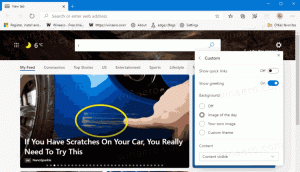Ένα σφάλμα αναζήτησης εμποδίζει τα Windows 11 να ευρετηριάσουν την αλληλογραφία του Outlook
Ένα ακόμη σφάλμα αναζήτησης των Windows 11 επηρεάζει τους χρήστες επιτραπέζιου υπολογιστή του Outlook. Εάν χρησιμοποιείτε την εφαρμογή, θα μπορούσατε ήδη να παρατηρήσετε ότι τα αποτελέσματα αναζήτησης του Outlook συχνά δεν περιλαμβάνουν πρόσφατα μηνύματα. Επηρεάζει όλα τα κουτιά ανεξάρτητα από το πρωτόκολλό τους, συμπεριλαμβανομένων των POP, IMAP και του Exchange της Microsoft που λειτουργούν εκτός σύνδεσης.
Διαφήμιση
Οι χρήστες του Microsoft 365 και των διαδικτυακών υπηρεσιών Exchange δεν επηρεάζονται. Οι δύο τελευταίοι χρησιμοποιούν διαφορετική υπηρεσία για την ευρετηρίαση των μηνυμάτων. Αλλά στην επιφάνεια εργασίας, είναι το κλασικό ευρετήριο αναζήτησης. Λόγω του σφάλματος, μπορεί να το βρείτε να λειτουργεί αργά, καταναλώνοντας πολλούς πόρους ή ακόμα και σε παύση. Η ευρετηρίαση των email το καθιστά κολλημένο.
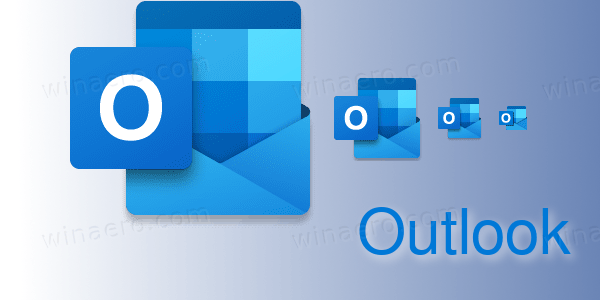
Ως λύση, η Microsoft προτείνει την απενεργοποίηση της δημιουργίας ευρετηρίου για το Outlook για να λειτουργήσει ξανά η αναζήτηση.
Διόρθωση του Outlook Search στα Windows 11 [Εναλλακτικός τρόπος αντιμετώπισης]
- Πάτα το Νίκη + R πλήκτρα στο πληκτρολόγιό σας για να ανοίξετε το πλαίσιο Εκτέλεση.
- Πληκτρολογήστε εκεί regedit και χτυπήστε Εισαγω.
- Επικολλήστε την ακόλουθη διαδρομή κλειδιού στη γραμμή διευθύνσεων του Επεξεργαστή Μητρώου HKEY_LOCAL_MACHINE\SOFTWARE\Policies\Microsoft\Windowsή ανοίξτε το χειροκίνητα.
- Κάντε δεξί κλικ στο φάκελο των Windows στα αριστερά και επιλέξτε Νέο > Κλειδί. Εισαγω Αναζήτηση των Windows ως το νέο όνομα κλειδιού.
- Τώρα, κάντε δεξί κλικ στο Αναζήτηση των Windows πληκτρολογήστε και επιλέξτε Νέο > Τιμή 32-bit DWORD από το μενού περιβάλλοντος.
- Ονομάστε τη νέα τιμή ως PreventIndexingOutlook και κάντε διπλό κλικ για να αλλάξετε τα δεδομένα του.
- Τώρα, ρυθμίστε το PreventIndexingOutlook σε 1.

- Κλείστε την εφαρμογή regedit και επανεκκινήστε τα Windows 11.
Τελείωσες. Δυστυχώς, δεν είναι η πρώτη φορά που ένα σφάλμα αναζήτησης σπάει το Outlook. Μόλις φέτος την άνοιξη, η Microsoft επέλυσε με επιτυχία ένα παρόμοιο ζήτημα. Μέχρι εκείνη τη στιγμή κυκλοφόρησαν μια ειδική ενημέρωση κώδικα για τις επηρεαζόμενες εκδόσεις των Windows. Επομένως, μπορούμε να περιμένουμε ένα παρόμοιο patch για το πραγματικό σφάλμα. Επί του παρόντος, η Microsoft είναι διερευνώντας το θέμα να παρέχει κάποια μόνιμη διόρθωση.
Μόλις εφαρμόσετε την παραπάνω τροποποίηση μητρώου, το Outlook δεν θα περιλαμβάνει τη μηχανή αναζήτησης επιτραπέζιου υπολογιστή. Αντίθετα, θα ανακατευθύνει τις αναζητήσεις στην εσωτερική του βάση δεδομένων, έτσι θα επιλύσει το πρόβλημα.
Μόλις η Microsoft παρέχει μια μόνιμη λύση για το Outlook και την Αναζήτηση των Windows, ίσως χρειαστεί να αναιρέσετε την αλλαγή που κάνατε. Μιλώντας πιο συγκεκριμένα, θα πρέπει να διαγράψετε την τιμή DWORD PreventIndexingOutlook που δημιουργήσατε.
Απλώς πλοηγηθείτε στο HKEY_LOCAL_MACHINE\SOFTWARE\Policies\Microsoft\Windows\Windows Search πλήκτρο, κάντε δεξί κλικ στο PreventIndexingOutlook param και επιλέξτε Διαγράφω από το μενού περιβάλλοντος. Κάντε επανεκκίνηση των Windows 11 για να τεθεί σε ισχύ η αλλαγή.
Αν σας αρέσει αυτό το άρθρο, κοινοποιήστε το χρησιμοποιώντας τα παρακάτω κουμπιά. Δεν θα πάρει πολλά από εσάς, αλλά θα μας βοηθήσει να αναπτυχθούμε. Ευχαριστώ για την υποστήριξη!